win7任务管理器没有了的找回方法 win7专业版任务管理器找不到怎么办
更新时间:2024-01-02 13:56:54作者:xiaoliu
随着技术的不断进步和操作系统的更新,Windows 7的任务管理器在某些情况下可能会不见了,对于使用Windows 7专业版的用户来说,如果发现任务管理器找不到了,可能会感到困惑和无助。不用担心!在本文中我们将探讨一些方法来帮助您找回丢失的Windows 7任务管理器。无论是因为系统故障还是人为操作导致任务管理器不见了,都可以通过以下简单步骤来解决问题。让我们一起来看看吧!
找回方法如下:
1、首先Windows键+R键,弹出运行界面。
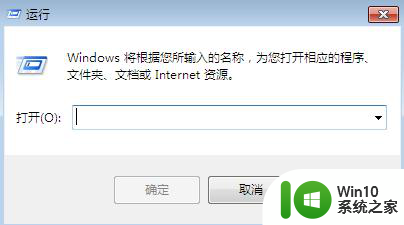
2、在运行界面输入“gpedit.msc”,然后点击“确定”。
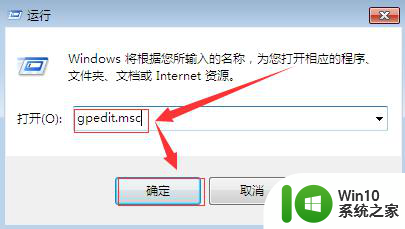
3、弹出如图所示界面,点击用户设置下面的“管理模板”。
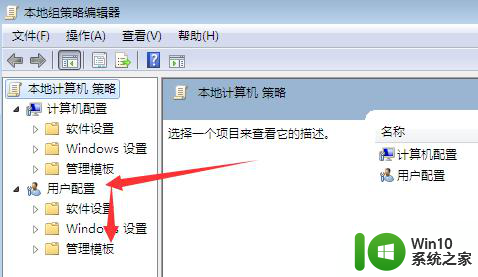
4、然后点击右边的“系统”。
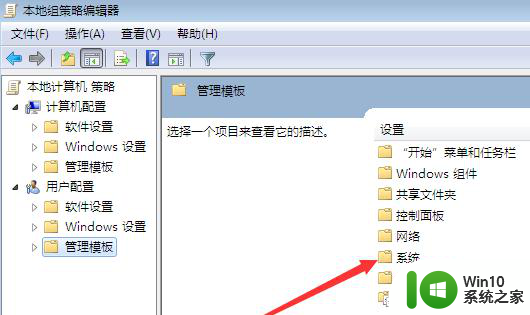
5、在点击右边的“Ctrl+Alt+Del选项”。
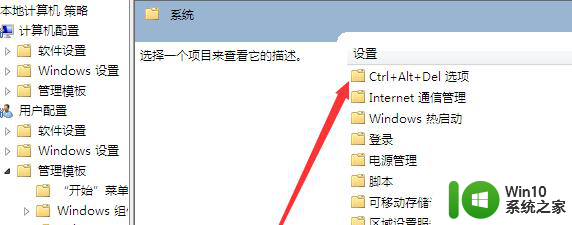
6、弹出如图所示的界面,双击“删除任务管理器”。
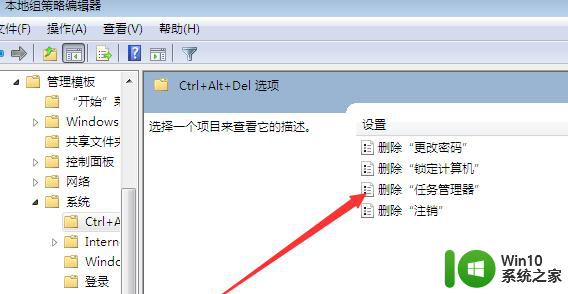
7、弹出的矿口点击“已禁用”,然后点击确定即可,这样就设置好了。
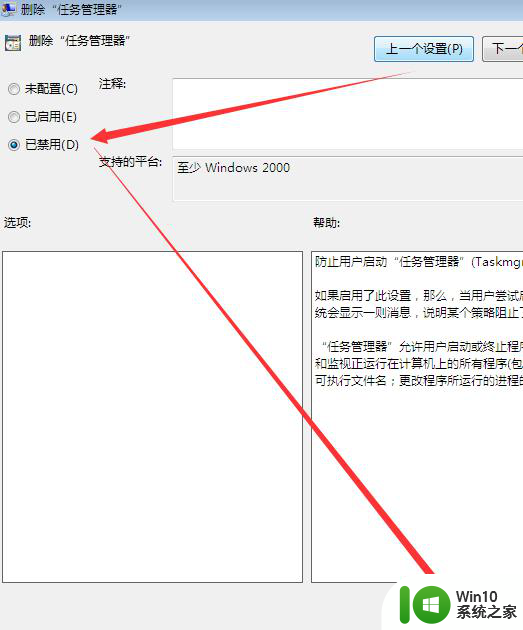
以上就是找回win7任务管理器的方法的全部内容,如果您遇到了这种情况,可以按照以上方法来解决,希望能对大家有所帮助。
win7任务管理器没有了的找回方法 win7专业版任务管理器找不到怎么办相关教程
- win7系统的任务管理器为什么没有选项卡 win7系统任务管理器没有选项卡怎么办
- win7怎么进入任务管理器 win7如何打开任务管理器
- win7任务管理器几种打开方式 win7任务管理器如何打开
- win7电脑任务管理器如何开 win7电脑如何打开任务管理器
- win7系统黑屏只有一个鼠标任务管理器不出来怎么办 win7系统黑屏鼠标可见任务管理器不显示
- win7如何查看任务管理器 win7按哪个键进入任务管理器
- win7任务管理器被管理员禁用了怎么打开 Win7任务管理器被禁用怎么开启
- win7黑屏调不出任务管理器什么也打不开怎么办 Win7黑屏无法打开任务管理器解决方法
- 任务管理器已被系统管理员停用怎么办win7 Win7任务管理器被禁用怎么办
- win7系统任务管理器无法使用怎么办 win7系统任务管理器打不开怎么办
- win7黑屏不能进入任务管理器cmd怎么办 Win7黑屏无法进入任务管理器如何解决
- win7调出任务管理器的键盘快捷键是什么 win7打开任务管理器的其他方法
- window7电脑开机stop:c000021a{fata systemerror}蓝屏修复方法 Windows7电脑开机蓝屏stop c000021a错误修复方法
- win7访问共享文件夹记不住凭据如何解决 Windows 7 记住网络共享文件夹凭据设置方法
- win7重启提示Press Ctrl+Alt+Del to restart怎么办 Win7重启提示按下Ctrl Alt Del无法进入系统怎么办
- 笔记本win7无线适配器或访问点有问题解决方法 笔记本win7无线适配器无法连接网络解决方法
win7系统教程推荐
- 1 win7访问共享文件夹记不住凭据如何解决 Windows 7 记住网络共享文件夹凭据设置方法
- 2 笔记本win7无线适配器或访问点有问题解决方法 笔记本win7无线适配器无法连接网络解决方法
- 3 win7系统怎么取消开机密码?win7开机密码怎么取消 win7系统如何取消开机密码
- 4 win7 32位系统快速清理开始菜单中的程序使用记录的方法 如何清理win7 32位系统开始菜单中的程序使用记录
- 5 win7自动修复无法修复你的电脑的具体处理方法 win7自动修复无法修复的原因和解决方法
- 6 电脑显示屏不亮但是主机已开机win7如何修复 电脑显示屏黑屏但主机已开机怎么办win7
- 7 win7系统新建卷提示无法在此分配空间中创建新建卷如何修复 win7系统新建卷无法分配空间如何解决
- 8 一个意外的错误使你无法复制该文件win7的解决方案 win7文件复制失败怎么办
- 9 win7系统连接蓝牙耳机没声音怎么修复 win7系统连接蓝牙耳机无声音问题解决方法
- 10 win7系统键盘wasd和方向键调换了怎么办 win7系统键盘wasd和方向键调换后无法恢复
win7系统推荐
- 1 风林火山ghost win7 64位标准精简版v2023.12
- 2 电脑公司ghost win7 64位纯净免激活版v2023.12
- 3 电脑公司ghost win7 sp1 32位中文旗舰版下载v2023.12
- 4 电脑公司ghost windows7 sp1 64位官方专业版下载v2023.12
- 5 电脑公司win7免激活旗舰版64位v2023.12
- 6 系统之家ghost win7 32位稳定精简版v2023.12
- 7 技术员联盟ghost win7 sp1 64位纯净专业版v2023.12
- 8 绿茶ghost win7 64位快速完整版v2023.12
- 9 番茄花园ghost win7 sp1 32位旗舰装机版v2023.12
- 10 萝卜家园ghost win7 64位精简最终版v2023.12